Bilgisayarınızda Windows 10 yüklüyse, öyle flash disk, DVD ile Windows 10 yüklemekle uğraşmak istemiyorsanız, BIOS bilmem ne uğraşmam, formatın en kolay yolu nedir diye düşünenler için bu yazıyı hazırladım. Burada anlatılanları yaparak bilgisayarınızı ilk aldığınız günkü gibi “tertemiz” yapabilirsiniz. Böylelikle virüs varsa silinir, yavaşlık varsa yok olur, bilgisayarınız ilk aldığınız günkü gibi olur. Peki bu işlemleri nasıl yapacaksınız, işte aşağıda ekran resimleri ile size bunu adım adım anlatacağım. Anlatılanları dikkatle okur ve yaparsanız dizüstü yada masaüstü fark etmez format atmış gibi tertemiz bilgisayarınız olur.
Windows 10 Bilgisayar Nasıl Sıfırlanır? Bu sıfırlama için iki farklı yöntem vardır. İki yöntemi de size aktaracağız. Lütfen uyarıları dikkate alarak bu işlemleri yapın. İlk olarak Kurtarma kısmına girmeniz gerekiyor. Bunun için sağ altta saatin yanında olan monitör işaretine tıklayın, açılan pencerede “Tüm Ayarlar” yazısına tıklayın daha sonra “Güncelleştirme ve Güvenlik” kısmına gelin, solda yazan Kurtarma‘ya basın.
Kurtarma ekranına geldiğinizde 2 farklı yöntem için işlemler farklılaşmaktadır.
1.YÖNTEM: Bilgisayarı sıfırlamak için burada yer alan Bu bilgisayarı sıfırla menüsünde “Başlayın” yazısına tıklayın.
Karşımıza 2 farklı seçenek gelecektir.
- Seçenek Dosyalarımı Sakla: Bunlardan ilki sadece Windows dosyalarını siler ve yükler. Bilgisayarınızdaki oyunlar, uygulamalar, resimler, müzikler, videolar olduğu gibi durur. Tıkladığınızda otomatik olarak işlemler başlar ve bilgisayar sıfırlanır. Açıldığında Windows 10 dosyaları yenilenmiş olacaktır.
- Seçenek Her Şeyi Kaldır: Bu bir çeşit formattır. Bilgisayarda ne varsa siler, tertemiz hale getirir. Uygulama, resim, oyun, programlar, videolar, dosyalar hepsi silinir. Böylelikle virüs, yavaşlık vb. tüm problemler ortadan kalkar.
2. Yöntem: Bu yöntemde ise Windows 10 DVD veya USB’si gerektirir. Bunun için endişelenmeyin Microsoft’un sunduğu hizmet ile orijinal Windows 10 kurulum USB’si ve DVD’si oluşturabilirsiniz. Bunun için önceden hazırladığımız yardım yazımızdan faydalanabilirsiniz. Yardım yazımıza ulaşmak için Windows 10 İndir yazısına tıklamanız ve açılan sayfada anlatılanları yapmanız yeterlidir. Bilgisayarınızdaki Windows 10 eğer orijinal değil ise ikinci yöntemi yapmanız daha sağlıklı olacaktır.
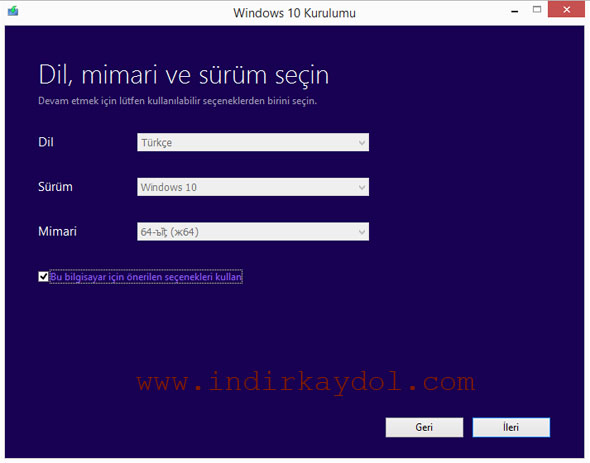
Konuyla ilgili desteğe ihtiyaç duyarsanız aşağıda yer alan yorum kısmından bana sorularınızı iletebilirsiniz.
 İndir, Kaydol, Üye Ol, Oyna Türkiyenin ilk ve tek kullanıcı dostu yardım sitesi!
İndir, Kaydol, Üye Ol, Oyna Türkiyenin ilk ve tek kullanıcı dostu yardım sitesi!
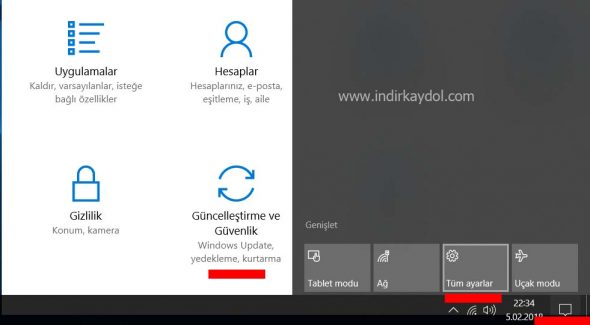
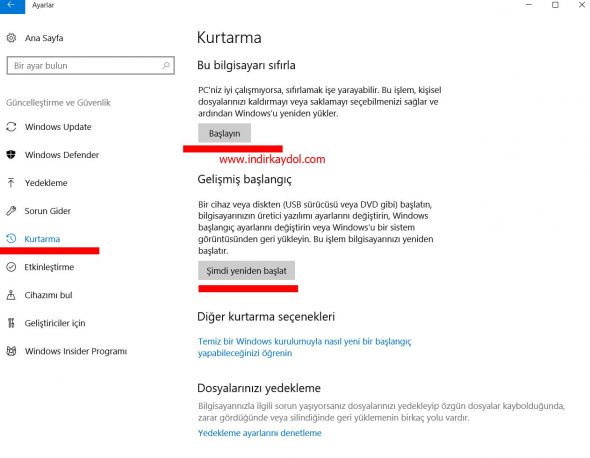





Merhabalar, benim bilgisayarımda kullanmadığım bir sürü çöp dosya falan var hepsini teker teker silmekle uğraşamıyorum. Bu yöntem ile yapılan sıfırlama işlemi gerçekten çok güzel görünüyor fakat aklıma bir kaç soru takıldı. Windows 10 Home orjinal işletim sistemine sahibim. Yöntem ile sıfırlama (tamamen sıfırlama yani dosyaları falan herşeyi silmek istiyorum) yaptığımda bilgisayar kutudan çıktığı günkü haline mi gelicek. Yani her hangi bir driver, yazılım, kurulum vs yüklenmesi gerekicek mi? Çünkü bu işlemi ilk defa yapıcam. İşlem sonunda bilgisayarın ilk günkü gibi oluçacağını söylüyorsunuz yani ben bilgisayarı kutudan çıkardığımda sadece kendi kendine bir kaç güncelleme yaptı o kadar onun haricinde driver olsun işletim sistemi olsun hiç birşey yüklemeye gerek yoktu çünkü hepsi kendi içinde vardı. Bu bahsettiğiniz sıfırlama işleminden sonra yüklediğim harici programlar hariç, yüklemem sistemsel dosyalar veya ayarlamam gereken yapılandırlar olacak mı bunu merak ediyorum. Cevaplandırırsanız çok memnun olurun şimdiden teşekkürler.
Bilgisayarım; (Lenovo Legion Y520 / İ7 7700HQ / 16GB ram / 2TB + 256GB SSD / GTX1050TI)
1- Kutudan çıktığından daha temiz olacak. Çünkü kutu ile geldiğinde Lenovo’nun kendi saçma sapan programları da olur.
2- Sürücüler otomatik olarak yüklenir, sıfırlamaya başlamadan kendi hazırlar.
3- Chrome, Winrar, antivirüs vb. programları yükleyeceksiniz sadece.
Çok teşekkür ediyorum beni bilgilendirdiğiniz için hocam. İyi ki böyle bilgilendirici ve güzel bir site kurmuşsunuz. Gönül rahatlığı ile sıfırlayabilirim bilgisayarımı. Tekrardan çok ama çok teşekkürler 🙂
Rica ederim Mertcan Aydın – her zaman her teknoloji sorununuzda benden destek isteyebilirsiniz.